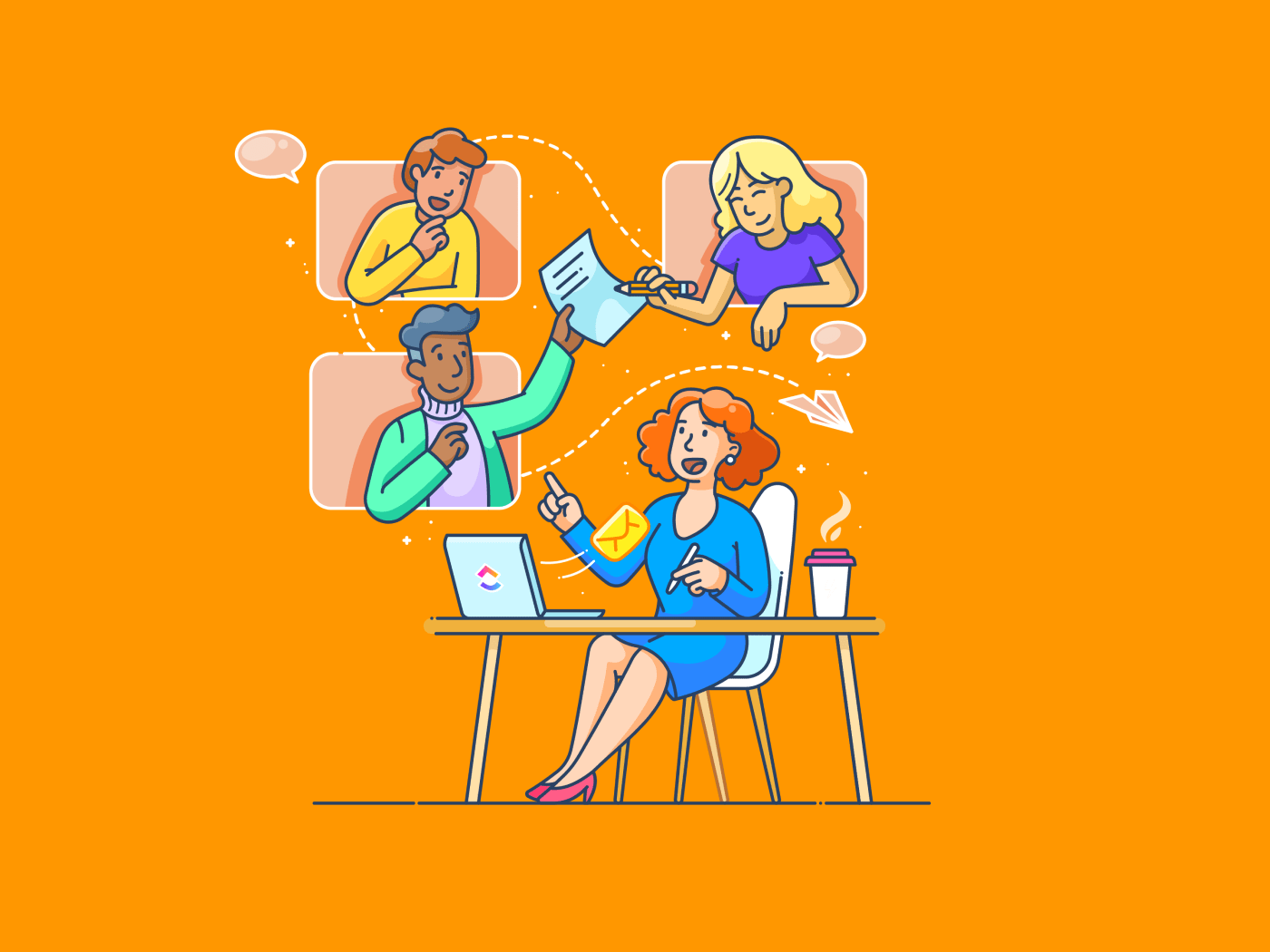- Peamised kriteeriumid: kasutusmugavus, koostöö, turvalisus ja kohandamine.
- Sticky Notes'i, ClickUpi, Padleti, CardBoardi, GroupMapi, Lino ja Jamboardi võrdlus koos plusside, miinuste ja hindadega.
- Windowsi valikud: UPDF, OneNote, Keep, Evernote, Standard Notes, Notion, Zoho, Simplenote ja Todoist.
- Praktiline juhend kleepmärkmete kasutamiseks Windowsis ja iga tööriista valimise aja otsustamiseks.
Kui oled inimene, kes paneb ideid iga hetk kirja, võib sinu arvutisse mõeldud märkmepaberi rakendus saada sinu igapäevaseks liitlaseks. Need tööriistad ulatuvad lihtsatest töölauale kleebitud märkmetest kuni täielike taotluste täitmiseni. veebipõhised koostöötahvlidja igaüks neist vastab erinevatele vajadustele. Eesmärk on selge: meeldetuletusi sujuvalt jäädvustada, korraldada ja hankida.kas oma Windowsi arvutis või brauserist.
Selles juhendis leiate hoolika võrdluse parimate ja enim soovitatud lahenduste kohta: alates Microsoft Sticky Notes'ist töölaual kuni veebipõhiste alternatiivideni nagu ClickUp, Padlet või Jamboard. Me integreerime teie tugevused, piirangud, hinnad ja hinnangudJa oleme lisanud ka praktilise juhendi, kuidas Windows 10-s kleepmärkmete kasutamist alustada ilma aega raiskamata.
Kuidas valida arvutile parim märkmepaberite rakendus
Enne kui midagi paigaldama või avama kiirustad, on hea mõte endale selgeks teha mõned olulised otsustuspunktid. Intuitiivne liides ja kiire See on oluline, kui soovid lihtsalt kirjutada ilma menüüdele mõtlemata, ja kohandamine aitab värvide, suuruste või mallide abil teie töövoogu sujuvamaks muuta.
Kui töötate meeskonnas, pöörake tähelepanu reaalajas koostööle ja jagamise lihtsusele. Funktsioonid nagu samaaegne redigeerimine, kommentaarid, hääletamine või taimerid Nad saavad lihtsa tahvli muuta koosolekute, töötubade ja retrospektiivide tööriistaks.
- Kasutusmugavus: Loo ja korralda märkmeid ilma õppimiskõverata, selge visuaalse ruumi abil.
- Koostöö ja turvalisus: reaalajas jagamine koos lubade kontrolliga ja tugevad meetmed tundlike andmete kaitsmiseks.
- Kohandamine: värvid, pistikud, elemenditüübid ja mallid, mis kiirendavad teie protsesse.
- Ühilduvus ja sünkroonimine: Ligipääs Windowsist, mobiilist ja veebist ning usaldusväärne sünkroonimine seadmete vahel.
Kui seate need aspektid tähtsuse järjekorda, on lihtsam leida endale sobiv tööriist: Minimalistlikust töölauarakendusest funktsiooniderikka veebitahvlini projekte algusest lõpuni planeerida.
Parimad Post-it märkmetüüpi rakendused ja veebitahvlid
Selles jaotises ühendame töölaualahendused ja pilveteenused, et saaksite valida vastavalt oma stiilile. Näete ülikergeid valikuid kiirete märkmete tegemiseks ja koostööplatvorme ajurünnakute, kasutajakogemuse, retrospektiivide või esitluste jaoks..
Klõpsake nuppuUpsa
ClickUp muudab lõuendi virtuaalseks tahvliks, kus saate digitaalsete märkmepaberite abil ideid, töövooge ja strateegiaid jäädvustada. See paistab silma oma tohutu mallide kogu (organisatsiooniskeemid, kasutajalugude kaardid, pingutuse/mõju maatriksid, tegevuskavad) poolest. ja integreerides mõttekaarte, dokumente ja muudetavaid ülesandeid samasse ruumi.
Silmapaistvad omadused
- Mallide keskus, mis on korraldatud kasutusjuhtude ja kogemustasemete järgi, et sujuvamaks muuta koostööd ja jälgimist.
- Mõttekaart keerukate kontseptsioonide visuaalseks ja lihtsaks kujutamiseks.
- Täielikult muudetavad ja ühendatavad elemendid; saate dubleerida, joonistada ja linkida.
- Värvide, suuruste ja pistikute ulatuslik kohandamine, et tahvlit teie protsessiga kohandada.
- Sisseehitatud meeldetuletused, et te ei jätaks kohtumisi ega olulisi kuupäevi vahele.
Piirangud ja hind
- Mõnevõrra järsk õppimiskõver ja aeg-ajalt kaebused Androidi kohta.
- Tasuta pakett igaveseks; Piiramatu pakett 7 dollarit/kasutaja/kuu; Äripakett 12 dollarit/kasutaja/kuu; Ettevõtte pakett lepingu alusel. ClickUp AI on tasuliste pakettide puhul saadaval hinnaga 5 dollarit/kasutaja/kuu.
Hindamised väga kõrge: G2 4,7/5 (8.000+), Capterra 4,7/5 (3.000+), märkimisväärne tunnustus mitmekülgsele platvormile, mis pakub palju enamat kui lihtsalt märkmepaberid.
Padlett
Padlet korraldab tööd kohandatavatel tahvlitel, mida nimetatakse padlettideks ja mis aktsepteerivad peaaegu igasugust sisu: Märkmed, pildid, heli, video, vabakäejoonistused ja lingid teenustele nagu YouTube või TwitterSee on sama visuaalne kui paindlik, pakkudes rakendusi veebile, iOS-ile, Androidile, Macile, PC-le ja Chromebookile.
Silmapaistvad omadused
- Viimistletud liides 119 kohandatava taustaga, emotikonide toe ja tõlkega 45 keelde.
- Natiivsed rakendused mitmel platvormil, et saaksite töötada seal, kus teile kõige mugavam on.
Piirangud ja hind
- Tasuta põhipakett video- ja failisuuruse piirangutega; kommentaare ei saa linkida ega vormindada.
- Kuni 3 tahvelarvutit tasuta; Kuld 4,99 €/kuus (kuni 20); Plaatina 6,99 €/kuus (piiramatu); Meeskond 9,99 €/kuus; Kooli liikmelisus alates 1.000 €/aastas.
Arvustustes G2 4,6/5 (20+) y Capterra 4,8/5 (130+)Figuurid, mis tugevdavad selle visuaalset ja koostööl põhinevat lähenemist.
IdeeBoardz
Kui otsid retrospektiivide ja ajurünnakute jaoks midagi spartalikku, pakub IdeaBoardz seda ilma segajateta: Sa lood tahvli sektsioonidega ja lisad märkmeid, jagades linki oma meeskonnaga.See võimaldab eksportimist ja sisaldab malle, mis keskenduvad tagasivaadetele, plussidele/miinustele ning riskide või võimaluste hindamisele.
Plussid, miinused ja hinnang
- Väga lihtne ja arusaadav; kerge ajurünnakuteks jagada.
- See ei integreeru teiste rakendustega, ei paku aruandeid ega analüüse ning ei tööta reaalajas.
- Ekspordi PDF-iks (ja sinu viites märgitud variant XI), salvestamiseks enam kui küll.
- G2 4/5 (1 arvustus) ja Capterras pole ühtegi arvustust.
See on ideaalne, kui seate esikohale kiiruse ja nullilähedase õppimiskõvera täiustatud funktsioonide kohta.
Papp
CardBoard on kleepmärkmetel põhinev koostöökeskkond, mis pakub natiivset suhtlust ja malle UX/UI, kalendrite ja agiilsete töövoogude jaoks. See integreerub Jira, Trello ja Azure'igaja võimaldab arutelusid, hääletusi, kommentaare ja märkusi tööriista enda sees.
Omadused, piirangud ja hind
- Kogukonna loomine ja õigused; kohandatavad ja korduvkasutatavad mallid.
- Kaardid muutuvad liiga väikeseks, kui teksti on palju, ega kattu; suured kaardid võivad muutuda tülikaks.
- Kaebused Jiraga ülesannete integreerimise kohta konkreetsetes stsenaariumides.
- Paketid: Essential 9 dollarit/kasutaja/kuu; Professional 15 dollarit; Enterprise 19 dollarit.
Arvustustes G2 4,1/5 (15) y Capterra 4,2/5 (170)Kindel tasakaal meeskondadele, kes ühendavad märkmeid agiilsete töövoogudega.
Kleepuvad tükid (Carbon Five)
Kleepsud lisavad tahvlile dünaamilisust: "Nutikad" märkmed kontekstitundliku värvikodeerimise, inkognito režiimi ja ühe klõpsuga joondamisegaSee on lõputu lõuend, mis on loodud tarkvarameeskondadele ja retrospektiividele, kuid kasulik igale rühmale, kes soovib ideede poolt kiire +1-ga hääletada.
Peamised piirangud
- Sellel pole mobiilirakendust ja puuduvad kolmandate osapoolte integratsioonid.
- Saadud viite kohta G2/Capterra kohta hinnainfot ega arvustusi pole.
Isegi selle minimalismi juures, Selle agiilne lähenemine ja lõpmatu ulatus muudavad selle meeskonna dünaamika jaoks väga paindlikuks..
Microsoft Sticky Notes
Kõige otsesem valik Windowsi töölaual. See võimaldab teil luua märkmeid värvide, põhivormingu ja piltide lisamisega.See sisaldab ka loendivaadet, et näha kõike, mis teil aktiivne on. See on saadaval Windows 7 ja uuemate versioonidega; Windows 10 Saate selle Microsoft Store'ist alla laadida/värskendada.
Tugevused ja piirangud
- Absoluutne kohesus: avad ja kirjutad; see organiseerib end töölaual justkui füüsilised märkmepaberid.
- Sellel puuduvad täiustatud koostööfunktsioonid; on teateid, et see mõnikord ei käivitu ise või märkmed "kaovad".
- Windows 10-s, pärast märkimist, Sünkroonimine on saadaval OneNote'i kauduSellegipoolest jääb see lihtsaks rakenduseks ilma keerukate integratsioonideta.
- Windowsiga tasuta.
Kui tahad midagi ülikiiret, on seda raske ületada: Vähe valikuid, null müra ja märkmed alati käepärast.
Grupikaart
GroupMap pakub ürituste, koosolekute ja töötubade jaoks reaalajas koostöökaarte, mis sisaldavad plokke ajurünnakute, gruppide, küsitluste, hääletamise, hindamise, tegevuste ja tulemuste jaoks. See sisaldab taimerit, privaatsustasemeid (kuni täieliku anonüümsuseni) ja reaalajas vestlust..
Piirangud ja hind
- Integreeritud häält või videot pole; integratsioone pole ja mobiilset kasutajakogemust saaks paremaks muuta.
- Paketid: Põhipakett 20 dollarit kuus; Professionaalne pakett 60 dollarit kuus; eelarve piires kohandatav variant.
Järjepidevad hinnangud: G2 4/5 (10) y Capterra 4,7/5 (15), eriti atraktiivne struktureeritud sessioonid mõõdetavate tulemustega.
Linane / Linoit
Virtuaalne teadetetahvel, mis jäljendab ühist korgitahvlit: kleepmärkmed, fotod ja aegumiskuupäeva meeldetuletusedSee on saadaval nii veebis kui ka iOS-is ja Androidis. See on lihtne nimekirjade, meeldetuletuste ja kergete vestluste jaoks sõprade, pere või klassikaaslastega.
Plussid, miinused ja hind
- See võimaldab teil fotosid ja videoid suurendada/vähendada ning värve, suurusi ja fonte kohandada.
- Mõnevõrra segased mobiilirakendused; lihtne ja aegunud liides; integratsioonide puudumine ja sobimatu tugeva projektijuhi rollis.
- Tasuta pakett; Premium 3 dollarit kuus (2,99 dollarit rakendusesisesed ostud iOS-i/Androidi puhul).
Viite kohaselt pole G2/Capterra kohta ühtegi arvustust, aga Selle võlu peitub visuaalses ja kogukondlikus aspektis..
Google Jamboard
Google'i tahvel neile, kes elavad Workspace'is: Veebi- ja mobiilirakendus joonistamiseks, märkmete kirjutamiseks ja kleepimiseks koos automaatse salvestamisega Drive'i ja võimalus töötada Google Meetis jami kallal. See korraldatakse slaidiesitluste sarnaselt "raamidesse", 20 raami iga jami kohta.
Eelised, piirangud ja maksumus
- Jagamine on uskumatult lihtne; ideaalne ideede esitlemiseks ja meeskonnaga koostöö tegemiseks.
- Piiratud kohandamisvõimalused ja vähe ekspordivõimalusi; 55-tolline füüsiline seade parandab kogemust, kuid on kallis.
- Tasuta rakendused; seade 4.999 dollarit + 600 dollarit/aastas halduse ja toe eest.
See ilmub arvustustes koos G2 4,2/5 (20) y Capterra 4,3/5 (97)kindel panus Google'i meeskonnad, kes vajavad kiireid tahvleid.
Muud kasulikud rakendused Windowsis märkmete ja ülesannete jaoks
Kuigi kõik need ei ole puhtad märkmepaberid, sisaldavad paljud neist kleepmärkmeid, märkusi või ideede ja ülesannete haldust Windowsis. Need võivad teie igapäevaelus tahvlit täiendada või isegi asendadaolenevalt teie töö tüübist.
UPDF (PDF-märkmed kleepmärkmetega)
UPDF keskendub PDF-idele, kuid selle märkuste komplekt sobib suurepäraselt uurimiseks ja dokumenteerimiseks: esiletõstmine, allajoonimine, läbikriipsutamine, kleepmärkmed, tekstikastid, kujundid, pliiats ja kustutuskummLisaks kleebistele, templitele ja allkirjadele haldab see teie märkmete loendit ja töötab Windowsi, Maci, iOS-i ja Androidi kontodega.
Võtmepunktid
- Täielik PDF-i pakett: lugemine, märkuste tegemine, teisendamine, OCR, korraldamine, kaitsmine ja jagamine suure jõudlusega.
- Viimistletud liides ja kehtiv litsents kõigil neljal platvormil.
- Miinused: suhteliselt uus toode, kuigi seda toetab meeskond, kellel on üle kümne aasta dokumentaalfilmide tootmise kogemust.
Kui teie märkmed on salvestatud PDF-vormingusse, See on võimsuse ja voolavuse osas väga mõistlik..
Kleepmärkmed Windows 10-s (vaikimisi rakendus)
Windows 10 sisaldab oma kleepmärkmete rakendust puutetundlike seadmetega kirjutamiseks või joonistamiseks ning võimalust sünkroonida OneNote'i kaudu. See on sama lihtne kui kiire.ilma kolmandatest osapooltest sõltumata.
Eelised ja puudused
- Alati käepärast; arusaadav ja segajatevaba liides.
- Piiratud stiilide ja vormindusega ning sünkroonimisega, mis sõltub OneNote'ist.
Lahtiste meeldetuletuste jaoks laual, See täidab oma eesmärki enam kui küll, ilma et see sind üle koormaks..
OneNote
OneNote töötab nagu lõputu märkmik, kus saate segada teksti, pilte, jooniseid ja faile ning need saab paindlikult osadeks ja lehtedeks korraldada. See suudab piltidelt teksti eraldada, sünkroonib OneDrive'iga ja on oma põhikomplektis tasuta..
Üksikasjad, mida kaaluda
- 5 GB tasuta salvestusruumi OneDrive'is; kui see piirang ületatakse, uute märkmete sünkroonimine peatub.
Kui sulle meeldib oma märkmeid projektide või tundide kaupa struktureerida, See on väga täielik wild card..
Google Hoidke
Keep sobib ideaalselt kiirete märkmete, nimekirjade ja meeldetuletuste tegemiseks pilves. See võimaldab teil salvestada ja transkribeerida häälmärkmeid, neid sildistada ja värvida asukoha- või ajapõhiste märguannete korraldamiseks ja aktiveerimiseks.
Piirang
- Kuni 20 000 tähemärki märkme kohta.
Lihtne mitmeplatvormiline mäng, mis See särab oma kiiruse ja lihtsuse poolest.
Evernote
Klassika teadmiste kogumiseks: Võimas otsing, integreeritud kalender ja Web Clipper See sobib suurepäraselt tervete artiklite või veebist pärit katkendite salvestamiseks. See toimib hästi uurimistööks ja isiklike ülesannete jälgimiseks.
Pea meeles
- Tasuta versioon jääb alla ootuste ja premium-versioon võib mõnele kasutajale kalliks osutuda.
Kui arhiveerite palju sisu, Selle püüdmisökosüsteem on väärtuslik.
Standard Märkused
Turvalisus lipu järgi: otsast lõpuni krüptimine, muudatuste ajalugu, paroolilukk ja kahefaktoriline autentimineja otse Listedis postitamine, kui soovite avalikult jagada.
Piirangud
- Ilma premium-tellimuseta ei saa te märkmetesse pilte lisada.
Tundliku teabe puhul See annab meelerahu ja kontrolli..
Mõiste
Palju enamat kui lihtsalt märkmed: andmebaasid, wikid, ülesanded ja ühendatud lehed. „Piiramatu” salvestusruum ja kõrge kohandamisvõimalus integratsioonide abillisaks reaalajas koostööle oma meeskonnaga.
Nõrk punkt
- See ei sisalda PDF-i märkuste tegemise tööriistu.
Kui soovite luua oma organisatsioonisüsteemi, See on uskumatult paindlik.
Zoho märkmik
Üks ilusamaid märkmete tegemise rakendusi Windowsile: Kohandatud kaardid heli, piltide ja kiipkaartide jaoks, võimalusega skannida mobiilis PDF-vormingusse ja turvaliselt jagada.
Piirang
- Sellel pole märkmete loendivaadet, mida tuleks kaaluda, kui teil on palju märkmeid.
Ideaalne, kui hindate esteetika ja visuaalne korraldus.
Simplenote
Nagu nimigi ütleb, jõuab see asja tuumani: Tekstmärkmed siltidega, Markdowni tugi ja tasuta koostöö loendite või juhiste jaoks, mida saate avalikult avaldada.
Miinused
- Ainult tekst: märkmetes ei ole pilte ega helisalvestisi.
Ideaalne neile, kes soovivad Kiirus, otsing ja null segajat.
Todoist
Tegumihaldur, mis sobib ka kiirete märkmete tegemiseks toimingute, kommentaaride ja manuste kujul. Vaadete ajastamine, tähtsuse järjekorda seadmine ja kohandamine tahvlite, siltide ja filtrite abilSee muudab isegi e-kirjad ülesanneteks, edastades need.
Piirang
- Tasuta pakett on tasuliste valikutega võrreldes piiratud.
Kui teie fookus on teostusel, Ülesannete ja märkmete ühendamine samasse töövoogu on väga praktiline..
Lühijuhend: kuidas kasutada kleepmärkmeid Windows 10-s
Sticky Notes esindab arvutis kleepmärkmete arhetüüpi: pole probleemi. Selle avamiseks tippige menüüsse Start „Sticky Notes” (Kleepuvad märkmed). ja käivitage see; kui te nime ei mäleta, otsige "märkmed" ja näete seda soovituste hulgas.
Kui olete sees, näete esimest nooti, mis on kirjutamiseks valmis. Täpsemaid vormindusvalikuid pole (fondi suurust ega tüüpi ei saa muuta).See on nagu märkmiku tükid oleksid laual laiali pillutatud. Suurust saab muuta iga märkmepaberi serva lohistades.
Uue märkme loomiseks vajutage nuppu. + vasakus ülanurgas või kasutage Ctrl + N. Uus märkmepaber pärib aktiivse märkmepaberi suuruse ja värvi.Seega kloonige ükskõik millisest, mida eelistate. Iga nooti saab hõlpsalt ülemisest ribast lohistades liigutada.
Sellel ribal näete kolme ikooni: esimene loob sama vorminguga uue märkme; prügikast kustutab praeguse märkme; ja menüü Kolm punkti võimaldavad teil värvi muuta.Rakenduse sulgemisel kaovad märkmed ekraanilt, kuid kleepmärkmete uuesti avamisel laadivad need täpselt samamoodi uuesti.
Samuti on olemas funktsioon „Insights” (hispaania keeles on see endiselt piiratud), mis tuvastab elemente, näiteks telefoninumbreid, e-posti aadresse või URL-e nendega suhelda. Ja kui töötate Windows 10-ga, saate sünkroonida OneNote'iga, kuigi pidage meeles, et Sticky Notes on ikkagi lihtne rakendus ilma täiustatud koostööfunktsioonideta.
Nii paljude alternatiivide puhul sõltub valik teie rutiinidest ja kontekstist: kui soovite kohest tegutsemist, Microsofti kleepmärkmed ja SimpleNote Need on puhas kiirus; kui teil on vaja protsesse seadmete abil visualiseerida, ClickUp, Padlet, CardBoard või GroupMap Nad liiguvad nagu kalad vees; PDF-vormingus UPDFKui teie ökosüsteem on Google, Jamboard ja KeepRikkalike nootide ja sügava organiseerituse saavutamiseks OneNote, Notion, Evernote või Zoho märkmikja keskenduda ülesannetele, TodoistPeamine on ühendada lihtsus seal, kus see on oluline, võimsusega seal, kus projekt seda nõuab.